Инсталиране и конфигуриране на сървъра Jabber openfire на - прозорци (сървър - и) -% ifth1% 0% - на сървъра
Инсталиране и конфигуриране на сървъра OpenFire Jabber
За Linux, Windows и MacOs
Сега, как да инсталирате и настроите вътрешния корпоративен IM мрежа.
Този сървър е бил избран поради много причини - първо, той е инсталиран на почти всички видове платформи. Също така, този сървър е конфигуриран чрез уеб интерфейс. Той притежава всички характеристики на IM мрежи. разработена в рамките на GPL. Тя ви позволява да управлявате списъка с потребители и ще покаже списък с потребители на клиентите. Тя ви позволява да изпращате съобщения до потребители, които са в момента не онлайн.
(Във всеки случай, MySQL база данни за настройка)
(След инсталирането на базата данни, която искате да по-нататъшно персонализиране. Setting включва създаването на база данни и изпълнение на скрипт за дадена база данни.
Отиваме към сървъра MySQL и създаване на база Jabber.
Създаден като начин на база данни - за Windows - Изберете Start - Run, напечатани CMD и командния ред напишете "mysqladmin --user = корен --password = your_pass създаде Jabber";
за Linux - "mysqladmin --user = корен --password = your_pass създаде Jabber".
След това стартирате скрипта да се създаде база. Сценарият нарича messenger_mysql.sql и тя се намира в директория ресурси / данни. За да стартирате скрипта въведена следната команда в командния ред -
за Windows. въведете messenger_mysql.sql | MySQL --user = корен --password = zaq12wsx --database = Jabber
за Linux. котка messenger_mysql.sql | MySQL --user = корен --password = zaq12wsx --database = Jabber
Тези операции могат да бъдат направени като се използва графични интерфейси. разработена за MySQL. и да използвате уеб интерфейса.)
Инсталиране Openfire не е трудно и не се различава от инсталирането на конвенционален софтуер.
Сега отидете в процеса на първоначалната настройка. Изпълнете Openfire.
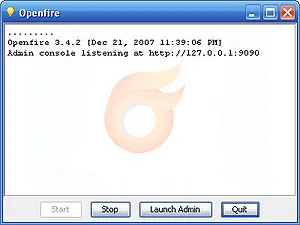
Отваря конфигурацията на уеб-базиран сървър, и на първата страница на настройките се предоставя възможност за избор на език.
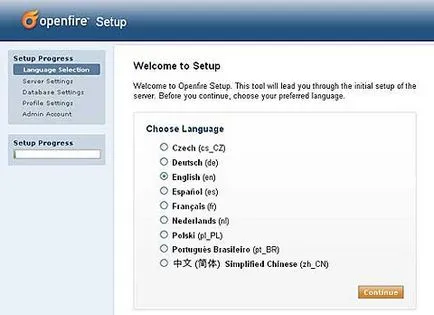
За съжаление, езика по подразбиране не е български, vyberaem език и щракнете върху бутона Continue.
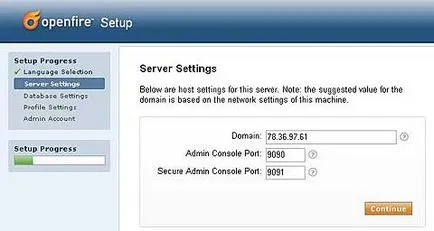
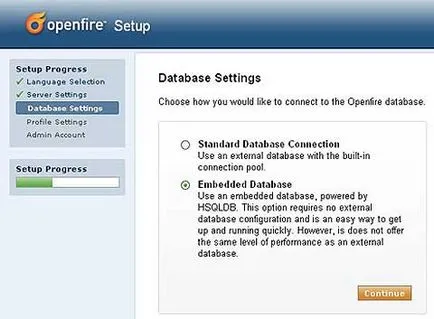
Изберете вашият Embedded База данни, с което се потвърждава от факта, че ние използваме стандартната база данни Openfire.
Ако искате да използвате основата Торони разработчиците данни, vyberaem Стандарт за свързване към база.
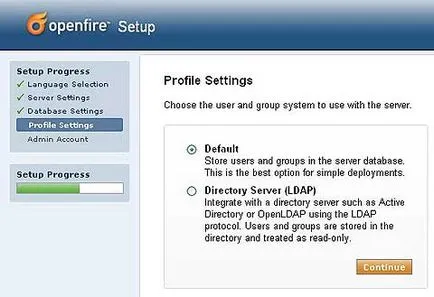
Sdes подразбиране подразбиране.
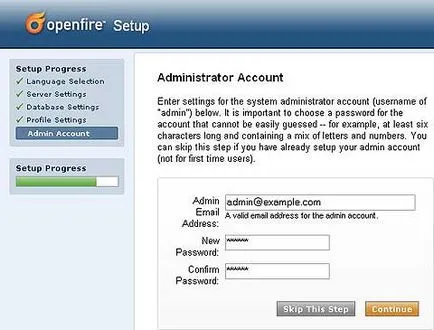
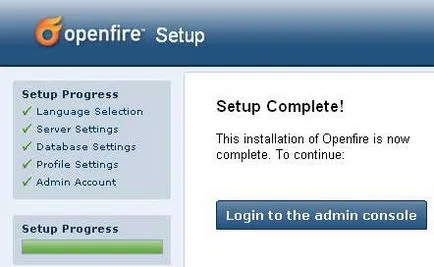
Конфигуриране на сървър Jabber.
След като въведете вашето потребителско име и парола, за да влезе в главната страница Openfire. От всякакъв интерес към настройките на сървъра са настройките на името на сървъра и конфигуриране на списъка с потребители и групи.
кликнете върху бутона Edit Properties натоварва страница поправка низ сървър за имена на на най-подходящи, например, ако nastraevaite сървър за вашата локална мрежа, пишете на Localhost, ако в интернет, а след това, съответно, въведете име на домейн, за да изберете името на сървъра, на първата страница.
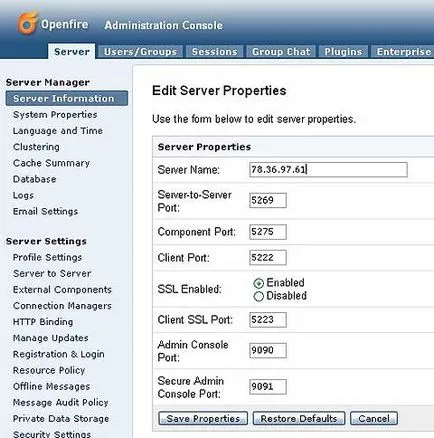
Преди създаването на списък с потребители и групи, като кликнете върху регистрацията на връзката Влез в лявата част на страницата.
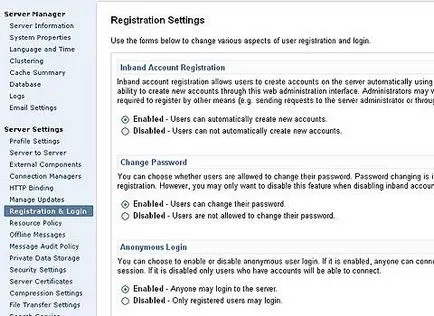
За да конфигурирате списъка на потребителите кликват върху линкове Потребители / Група на горната част на страницата.
Използвайте връзките Създаване на нов потребител (в ляво), за да създадете списък от потребители.
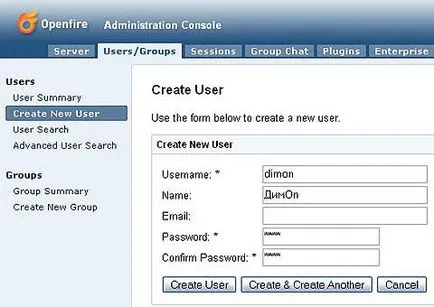
Използвайте връзките Създаване на нова група за създаване на списък на групи. Списъкът на групи - е много важно, защото с него можем да контролирате показването на списъка с Jabber сървър за потребителите на клиента.

За да управлявате групи показване на списък на клиентите да използват първия линк Група Резюме от лявата страна на страницата, а след това изберете от списък с желания група.
На страницата, която се показва, изберете Активиране на споделянето на група в списъците.
Първият елемент (Покажи група в списъците на всички потребители) означава, че тази група ще бъдат видими за всички потребители на сървъра на Jabber.
Вторият елемент (Покажи група в списъците на членовете на групата) означава, че потребителите на тази група, ще бъдат видими само в тази група, всички останали няма да ги виждат в списъка с потребители на сървъра Jabber.
Ext акумулирането м Превоз на AIM, ICQ, MSN, Yahoo.
Кликвайки върху връзки Plugins (от върха), щракнете върху връзката Предлага Plugins страницата (отидете на страницата с приставките).
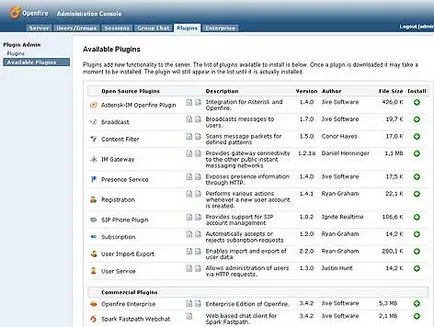
Кликнете върху зеления знак плюс пред IM Gateway. Тя започва да се зареди плъгин. (След изтегляне на плъг-ин ще изчезне от списъка на плъгини не са заредени).
След изтеглянето и инсталирането, върнете се към връзката със сървъра, в ляво в дъното на опция в менюто, шлюзове и свързва Настройки и регистрации, отидете на Settings.
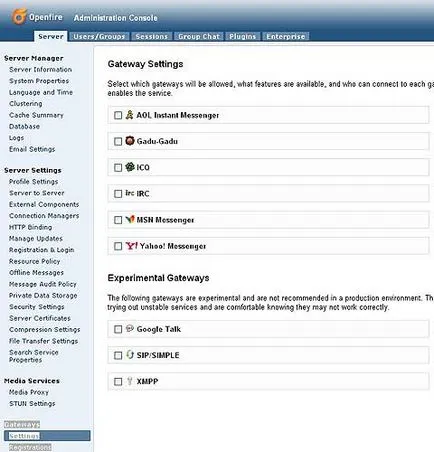
Поставете отметка в квадратчето, което трябва да се транспортира, като ICQ. в Options променят ICQ сървър и промяна на кодирането, ако е необходимо, като например Windows-1251, не забравяйте да запазите настройките си, а след това, направи тест връзки, ако Успехът е със зелен цвят pryamaugolnike означава създаване на ICQ транспорт може да бъде завършен, транспорт и готово.